Как открыть консоль разработчика в майнкрафт
Как открыть консоль в Майнкрафт
Сегодня рассмотрим, как открыть консоль в Майнкрафт, а также проанализируем, зачем она нужна для среднестатистического игрока.
Консоль – это инструмент, использующийся преимущественно в онлайн играх (Dota 2, CS Go и Minecraft).
Предоставляет пользователям продвинутые настройки для игры. Позволяет редактировать скрытые игровые параметры, включая получение дополнительных возможностей в плане изменения геймплея и внутриигровых настроек.
Для большинства пользователей консольные команды выглядят ненужными, а работа с инструментом сложной. Однако благодаря консоли вы получите максимальную пользу при настройках отдельных игровых параметров.
Некоторые пользователи даже не подозревают, что используют консоль. При смене игрового режима применяется команда /gamemode, которую использовал практически каждый поклонник Minecraft.
Значение консоли в играх
Принцип работы консоли идентичен практически для всех видеоигр. Для активации того или иного действия требуется ввести определенную команду. Наименование команд может иметь сокращения или прописываться полностью.
Изменить значение команд или переназначить их невозможно. Использование консольных команд не попадает под игровое мошенничество, поскольку при многопользовательской игре становится недоступной для геймеров.
Способы открытия
В Майнкрафт имеется интерфейс командной строки, дающий игрокам право активировать определенные действия обычным вводом с клавиатуры. Любая команда набирается в чате игры.
Для того чтобы открыть консоль требуется нажать на клавишу «Т» (английская раскладка) или использовать слеш «/». В случае если вы выбираете слеш, то открытый чат будет содержать данный символом.
Таким образом, подается сигнал, что в строку вводится не обычное текстовое сообщение, а прописывается команда. Стрелки «Вверх» и «Вниз» в открытом чате позволяют просматривать введенные ранее команды.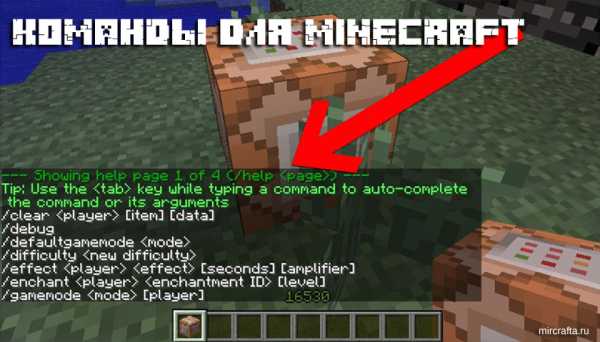
При нажатии на клавишу «Tab» активируется автоматическая подстановка введенной команды и аргументов. При введении параметров основанные характеристики помещаются в треугольные скобки, а квадратные второстепенная информация.
Львиная доля запросов доступна игрокам в следующих ситуациях:
- На сервере при сетевой игре. Управлять консолью могут: операторы или привилегированные игроки.
- При использовании режима «одиночная игра» с условием, что пользователь предварительно включил читы.
Обратите внимание
Консольные команды могут использоваться при помощи консоли сервера. Однако в таком случае вводит символ «/» не требуется.
Дополнительно пользователям предоставляется еще одна полезная функция – запись любой команды в специальный командный блок.
При последующей активации аналогичных действий пользователь существенно сэкономит время, поскольку необходимая команда находится под рукой.
При игре на сервере обычным игрокам доступна парочка команд, в числе которых:
- /me – вывод на экран сообщения от иного имени;
- /tell – сообщение, адресованное конкретному пользователю;
- /kill – инсценировка собственного самоубийства в игре. Применяет для моментального перемещения в точку возрождения.
Single Player Commands
Single Player Commands – это модификация для Майнкрафт, являющиеся продвинутым пультом управления. Использует широкий спектр дополнительных команд и предоставляет удобные запросы при создании или редактировании миров.
Предлагает намного больше опций для одиночного веселья. Принцип работы мода аналогичен управлению оригинальной консоли.
Классификация команд
Относительные координаты
Относительные координаты – тип команд, которых объединяет использование тильды (~) в строке. Применяет для перемещения между необходимыми координатами и локацией выполнения запроса.
Например, /tp – производит перемещение предмета или персонажа. Для прочих команд вводятся числовые значения. Местная единица измерения – блоки.
Селекторы
Используется в командах, где присутствуют такие аргументы, как селектор, игрок или сущность. Пример применения: Вы желаете изменить игровой для всех участников «Красной» команды одновременно. Благодаря селекторам удастся значительно сэкономить время, поскольку вместо поименных запросов достаточно ввести: /gamemode creative @a[team=Красные].
Виды целей
Позволяет обозначить конкретные цели для использования последующих команд. Например, @e[type=cow] поможет обозначить всех коров на карте.
Условия
Наиболее сложный вид команд открывает возможность использовать параметры запросов при установке определенных условий. Существует три поиска: по местоположению, по атрибутам СИСС, по характеристикам.
Для каждого типа поиска используется уникальные типы условий. Для местоположения применяют критерии: координат, радиус и других величин.
Другие полезные запросы
И так:
- /glve – передача ресурсов. Не забудьте, что каждый ресурс облает уникальным кодом. Железо – код 42, Меч – 277 и т. п;
- /xp – добавляет заданное число очков опыта для игрока;
- /summons – создает требуемого моба. При введении дополнительных параметров указывается место возрождения. При пропуске информации моб окажется перед персонажем;
- /help – открывает меню, где показаны все доступные команды. Использования дополнительных критериев поиска перемещает пользователя на нужную страницу руководства.
Руководство по командам и читам консоли Minecraft - Как открыть командную консоль, команды консоли, коды Minecraft
За последние несколько лет игровой мир стал свидетелем невероятных творений Minecraft. От простых творений до целых игровых миров - возможности практически безграничны. В вашем распоряжении множество инструментов для развития вашего воображения; однако иногда вам нужно немного больше. Именно здесь на помощь приходят команды и читы консоли Minecraft.
Консольные командыв Minecraft невероятно просты в использовании.Перед созданием мира вам будет предложено включить читы или нет. Очевидно, что если вы хотите использовать коды Minecraft, вы должны выбрать «ДА», иначе ваши консольные команды не будут работать. После того, как вы нажмете «ДА», продолжайте загружать мир, чтобы иметь возможность использовать консольные команды, перечисленные ниже.
Для получения дополнительной помощи по Minecraft вы можете ознакомиться с нашим Руководством по выделенному / частному серверу и Руководством по крафтингу.
Как использовать команды и читы консоли Minecraft
Оказавшись в мире, вам нужно нажать клавишу «C», чтобы открыть командную панель, в которой вам нужно ввести все свои чит-коды Minecraft.Одна важная вещь, которую вам нужно знать, - это убедиться, что желаемая консольная команда имеет префикс косой черты или /. После того, как вы ввели правильную команду с префиксом /, просто нажмите клавишу «Enter», чтобы увидеть эффект.
В этом Руководстве по командам и читам для консоли Minecraft мы перечислили все доступные консольные команды и читы, которые вы можете использовать в Minecraft. Если вы думаете, что мы пропустили что-то еще, сообщите нам об этом в разделе комментариев ниже!
Справка
/ help [Команда]
Подробная информация о конкретной команде и ее эффекте.
Give
/ give [Amount] [DataValue]
Это позволяет вам передать другому игроку предметы или предметы из вашего инвентаря.
Teleport
/ tp [Player]
Эта команда должна позволить вам телепортировать вас или другого игрока в желаемое место.
Убить
/ kill
Позволяет убить вашего персонажа или другого игрока, добавив его / ее имя в команду.
Погода
/ погода
Позволяет изменять погоду или мир.
Творческий режим
/ gamemode creative
Позволяет летать, неограниченные ресурсы и предотвращает нападение мобов на вас.
Survival Mode
/ gamemode survival
Он позволяет мобам атаковать вас, и вы должны собирать ресурсы и все такое.
Set Time
/ time set 0
Позволяет изменить время дня: «0» для рассвета, «6000» для полудня, «12000» для сумерек и «18000» для ночи.
Сложность
/ сложность мирная
Меняет сложность. Вы можете заменить «Мирный» на «Легкий», «Обычный» или «Сложный».
Seed Code
/ seed
Это позволяет вам получить код для вашего мира, который вы можете использовать, чтобы загрузить идентичный мир позже.
Хранить инвентарь после смерти
/ gamerule keepInventory true
По сути, это позволяет вам сохранить свой инвентарь после смерти.
Stop Time
/ gamerule doDaylightCycle false
Это в основном позволяет остановить дневной / ночной цикл игры.
Summon
/ summon
Это позволяет вам призвать желаемое существо / объект рядом с вами.
Пушка
/ пушка
Это позволяет вам взорвать область, на которую вы указываете.
Atlantis Mode
/ atlantis
Это позволяет вам погрузить весь мир в воду; все, кроме самых высоких гор.
Jump
/ jump
Это позволяет вам телепортироваться в область, с которой вы сталкиваетесь.
Mob Damage
/ mobdamage
Это позволяет вам нейтрализовать весь урон, нанесенный вам мобами.
Ride
/ ride
Это позволяет вам превратить желаемое существо в ездовое животное.
Мгновенная добыча
/ мгновенная добыча
Это позволяет вам добывать в один клик с помощью любого доступного инструмента.
Freeze
/ freeze
Это позволяет останавливать мобов там, где они стоят.
Fall Damage
/ falldamage
Позволяет включать и выключать урон от падения.
Fire Damage
/ firedamage
Позволяет включать и выключать урон от огня.
Water Damage
/ waterdamage
Позволяет включать и выключать урон водой.
Smelt Item
/ superheat
Позволяет превратить любой предмет в плавленую форму.
Instant Plant
/ Instant Plant
Это позволяет мгновенно вырастить растение.
Магазинные предметы
/ dropstore
Это позволяет вам хранить все предметы вашего инвентаря в сундуке, который появляется рядом с вашими персонажами.
Item Damage
/ itemdamage
Это предотвращает деградацию ваших предметов в игре.
Дубликат
/ дубликат
Это просто дублирует ваши экипированные предметы.
Это все, что есть в нашем руководстве по командам и читам для консоли Minecraft. Если вы хотите добавить что-нибудь еще, дайте нам знать в разделе комментариев ниже!
.ORelio / Minecraft-Console-Client: легкая консоль для чата Minecraft и автоматических скриптов
перейти к содержанию Зарегистрироваться- Почему именно GitHub? Особенности →
- Обзор кода
- Управление проектами
- Интеграции
- Действия
- Пакеты
- Безопасность
- Управление командой
- Хостинг
- мобильный
- Истории клиентов →
- Безопасность →
- Команда
SuperPykkon / minecraft-server-web-console: веб-консоль для вашего сервера minecraft. Поддержка цвета в игре, выполнение команд, вывод в реальном времени и многое другое.
перейти к содержанию Зарегистрироваться- Почему именно GitHub? Особенности →
- Обзор кода
- Управление проектами
- Интеграции
- Действия
- Пакеты
- Безопасность
- Управление командой
- Хостинг
- мобильный
- Истории клиентов →
- Безопасность →
- Команда
- Предприятие
Как использовать операционную команду в Minecraft
В этом руководстве Minecraft объясняется, как использовать команду / op со снимками экрана и пошаговыми инструкциями.
Команда / op используется для присвоения статуса оператора игрока. Когда игроку предоставлен статус оператора, он может запускать игровые команды, такие как изменение режима игры, времени, погоды и т. Д. (См. Также команду / deop).
Давайте посмотрим, как использовать эту игровую команду.
Поддерживаемые платформы
Команда / op доступна в следующих версиях Minecraft:
* Версия, в которой он был добавлен или удален, если применимо.
ПРИМЕЧАНИЕ. Pocket Edition (PE), Xbox One, PS4, Nintendo Switch и Windows 10 Edition теперь называются Bedrock Edition. Мы продолжим показывать их индивидуально для истории версий.
Требования
Чтобы запускать серверные команды, такие как / op, вы должны сначала создать многопользовательский сервер в Minecraft и быть оператором этого сервера.
Операционная команда
- Ява
- PE
- Xbox
- PS
- Нинтендо
- Win10
- Edu
Операционная команда в Minecraft Java Edition (ПК / Mac)
В Minecraft Java Edition (ПК / Mac) синтаксис для присвоения статуса оператора игрока:
/ op <игрок>
Определения
- player - это имя игрока, которому вы хотите присвоить статус оператора на сервере Minecraft.
СОВЕТ: Игроку не обязательно быть в сети, если вы даете ему статус оператора с помощью команды / op в качестве серверной команды в Minecraft Java Edition (ПК / Mac).
Операционная команда в Minecraft Pocket Edition (PE)
В Minecraft Pocket Edition (PE) синтаксис для присвоения статуса оператора игрока:
/ op <игрок>
Определения
- игрок - это имя игрока (или целевого селектора), которому будет присвоен статус оператора в текущем мире Minecraft.
СОВЕТ: Игрок должен быть присоединен к миру Minecraft, когда вы предоставляете ему статус оператора с помощью команды / op в Minecraft PE.
Операционная команда в Minecraft Xbox One Edition
В Minecraft Xbox One Edition синтаксис для присвоения статуса оператора игрока:
/ op <игрок>
Определения
- игрок - это имя игрока (или целевого селектора), которому будет присвоен статус оператора в текущем мире Minecraft.
СОВЕТ: Игрок должен быть присоединен к миру Minecraft, когда вы предоставляете ему статус оператора с помощью команды / op в Minecraft Xbox One Edition.
Операционная команда в Minecraft PS4 Edition
В Minecraft PS4 Edition синтаксис для присвоения статуса оператора игрока:
/ op <игрок>
Определения
- игрок - это имя игрока (или целевого селектора), которому будет присвоен статус оператора в текущем мире Minecraft.
СОВЕТ: Игрок должен быть присоединен к миру Minecraft, когда вы предоставляете ему статус оператора с помощью команды / op в Minecraft PS4 Edition.
Операционная команда в Minecraft Nintendo Switch Edition
В Minecraft Nintendo Switch Edition синтаксис для присвоения статуса оператора игрока:
/ op <игрок>
Определения
- игрок - это имя игрока (или целевого селектора), которому будет присвоен статус оператора в текущем мире Minecraft.
СОВЕТ: Игрок должен быть присоединен к миру Minecraft, когда вы предоставляете ему статус оператора с помощью команды / op в Minecraft Nintendo Switch Edition.
Операционная команда в Minecraft Windows 10 Edition
В Minecraft Windows 10 Edition синтаксис для присвоения статуса оператора проигрывателя:
/ op <игрок>
Определения
- игрок - это имя игрока (или целевого селектора), которому будет присвоен статус оператора в текущем мире Minecraft.
СОВЕТ: Игрок должен быть присоединен к миру Minecraft, когда вы предоставляете ему статус оператора с помощью команды / op в Minecraft Windows 10 Edition.
Операционная команда в Minecraft Education Edition
В Minecraft Education Edition синтаксис для присвоения статуса оператора игрока:
/ op <игрок>
Определения
- игрок - это имя игрока (или целевого селектора), которому будет присвоен статус оператора в текущем мире Minecraft.
СОВЕТ: Игрок должен быть присоединен к миру Minecraft, когда вы предоставляете ему статус оператора с помощью команды / op в Minecraft Education Edition.
Примеры
- Ява
- PE
- Xbox
- PS
- Нинтендо
- Win10
- Edu
Пример в Java Edition (ПК / Mac)
Для присвоения статуса оператора игроку с именем DigMinecraft в Minecraft Java Edition (ПК / Mac):
/ op DigMinecraft
Чтобы дать статус оператора игроку Axe2Grind:
/ op Axe2Grind
Пример в Pocket Edition (PE)
Чтобы дать статус оператора игроку Axe2Grind в Minecraft PE:
/ op Axe2Grind
Чтобы дать всем игрокам статус оператора:
/ op @a
Пример в Xbox One Edition
Чтобы дать статус оператора игроку по имени TheEarthMover в Minecraft Xbox One Edition:
/ op TheEarthMover
Для присвоения статуса оператора ближайшему игроку:
/ op @p
Пример для PS4 Edition
Чтобы присвоить статус оператора игроку DigMinecrarft в Minecraft PS4 Edition:
/ op DigMinecraft
Для присвоения статуса оператора ближайшему игроку:
/ op @p
Пример в Nintendo Switch Edition
Для присвоения статуса оператора игроку по имени DigMinecraft в Minecraft Nintendo Switch Edition:
/ op DigMinecraft
Для присвоения статуса оператора случайному игроку:
/ op @r
Пример в Windows 10 Edition
Чтобы дать статус оператора игроку по имени TheExcavator в Minecraft Windows 10 Edition:
/ op TheExcavator
Для присвоения статуса оператора ближайшему игроку:
/ op @p
Пример в версии для учебных заведений
Чтобы дать статус оператора игроку по имени TheEarthMover в Minecraft Education Edition:
/ op TheEarthMover
Для присвоения статуса оператора случайному игроку:
/ op @r
Как ввести команду
1.Откройте консоль сервера или окно чата
Чтобы запустить этот тип команды, вы должны открыть консоль сервера или окно чата, в зависимости от вашей версии Minecraft:
- Для Java Edition (ПК / Mac) откройте консоль сервера. Используйте командную строку в Windows или терминал на Mac.
- Для Pocket Edition (PE) нажмите кнопку чата в верхней части экрана.
- Для Xbox One нажмите D-Pad (справа) на контроллере.
- Для Nintendo Switch нажмите кнопку со стрелкой вправо на контроллере.
- Для Windows 10 Edition нажмите клавишу T , чтобы открыть окно чата.
- В версии для образовательных учреждений нажмите клавишу T , чтобы открыть окно чата.
2. Введите команду
В этом примере мы дадим игроку статус оператора DigMinecraft с помощью следующей команды:
/ op DigMinecraft
В этом руководстве мы ввели команду на ПК / Mac как команду сервера (см. Ниже). В других версиях Minecraft (таких как PE, Windows 10 и Education Edition) вы можете ввести команду в окне чата:
В консоли сервера должно появиться сообщение «Opped DigMinecraft».После того, как команда была введена, «противный» игрок сможет запускать игровые команды на этом сервере Minecraft.
СОВЕТ: Используйте команду / deop, чтобы удалить статус оператора с плеера.Поздравляю, вы только что научились использовать команду / op в Minecraft!
Другие серверные команды
Вот некоторые другие серверные команды, которые вы можете использовать в Minecraft:
Другие игровые команды
Вы можете использовать другие команды и читы в Minecraft, например:
.



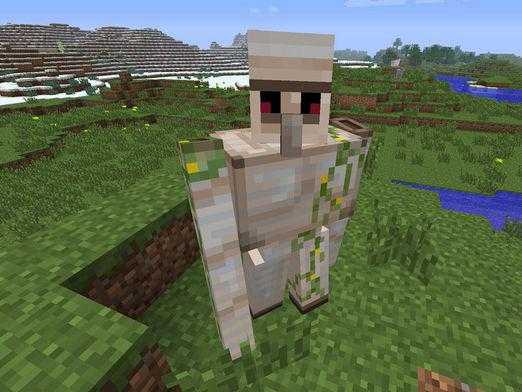



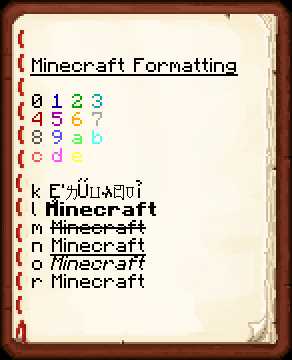



![[Furniture] Майнкрафт 1.10.2 мод на мебель. + 1.11.2! jooak-aofei1](https://minecraft247.ru/wp-content/uploads/2016/12/JOOAk-AOfEI1-70x70.jpg)